Einblenden eines Countdown für ein Ereignis in einer Anzeige
Einblenden eines Countdown für ein Ereignis in einer Anzeige
Countdown-Anpasser sind Tags, die Sie in Ihren Anzeigentitel, Text oder Pfade einfügen können, die einen automatisch aktualisierten Countdown für ein Ereignis anzeigen.Hinweis
Noch können nicht alle in Multimedia-Anzeigen einen Countdown zu einem Ereignis anzeigen. Falls dies für Sie noch nicht funktioniert, machen Sie sich keine Sorgen, —die Funktion wird in Kürze verfügbar sein!
Mit Countdownanpassungen können Sie einem Ereignis in erweiterten Textanzeigen, dynamischen Suchanzeigen, responsiven Suchanzeigen und Multimedia-Anzeigen ganz einfach einen Countdown hinzufügen, —der nach Tag, Stunde und dann nach Minute zählt. — Der Countdown, der automatisch aktualisiert wird, wenn das Ereignis näher rückt, ist aufsehenerregend und gibt potenziellen Kund*innen einen größeren Anreiz, auf Ihre Anzeige zu klicken.
Mit einem Countdown können Sie beispielsweise auf ein Sonderangebot aufmerksam machen, das nur noch für kurze Zeit zur Verfügung steht:
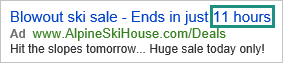
... oder zur Bekanntmachung eines bevorstehenden Ereignisses:

Anzeigen mit Countdowns werden nur geschaltet, solange der Countdown relevant — ist. Sie werden erst an einem bestimmten Tag und zu einer bestimmten Uhrzeit geschaltet, die Sie festlegen, und sie werden nicht mehr geschaltet, wenn der Countdown-Timer abläuft.
Erstellen Sie eine Anzeige mit einem Countdown
-
Wählen Sie im reduzierbaren Menü links Alle Kampagnen > Anzeigen & Erweiterungen > Anzeigen.
Wenn Sie die neue Microsoft Advertising Navigation verwenden, zeigen Sie im Navigationsmenü auf der linken Seite auf Kampagnen, und wählen Sie Anzeige &-Erweiterungen > Anzeigen aus.
- Wählen Sie Anzeige erstellen und dann eine Anzeigengruppe aus, die erweiterte Suche, dynamische Suche, responsive Suchanzeigen oder Multimedia-Anzeigen enthält.
Wichtig
Nach dem 1. Februar 2023 können Sie keine neuen erweiterten Textanzeigen mehr erstellen oder bestehende bearbeiten. Weitere Informationen finden Sie unter Informationen über responsive Suchanzeigen.
- Sie können einen Countdown einfügen, während Sie Ihren Anzeigentext eingeben. Geben Sie einfach eine offene geschweifte Klammer ( { ) ein, und wählen Sie dann Countdown aus der Dropdownliste aus, die unter dem Feld angezeigt wird.
- Countdown endet: Wählen Sie das Datum aus, und geben Sie die Uhrzeit ein, zu dem/der der Countdown enden soll. Wenn dieses Datum und diese Uhrzeit erreicht sind, wird die Anzeige nicht mehr ausgeführt. Wenn Sie das Zeitfeld leer lassen, wird es standardmäßig auf Mitternacht am Anfang des ausgewählten Datums festgelegt.
- Countdown beginnt: Geben Sie an, wie viele Tage vor dem Datum/Zeitpunkt, an dem der Countdown endet, diese Anzeige geschaltet werden soll (maximal 999). Hinweis: Wenn Sie dies leer lassen, beginnt der Countdown fünf Tage vor dem Enddatum/der Enduhrzeit ihres Countdowns.
- Zeitzone: Sie können wählen, ob der Countdown in der lokalen Zeitzone des/der Betrachter*in oder in der Zeitzone Ihres Kontos enden soll. Hinweis: Es gibt zwei verschiedene Syntaxen für erweiterte Textanzeigen und responsive Suchanzeigen/Multimedia-Anzeigen. Wenn Sie eine erweiterte Textanzeige erstellen und die Zeitzone des/der Anzeigenbetrachter*in verwenden, beginnt die Syntax Ihres Countdowns mit „=COUNTDOWN“; wenn Sie die Zeitzone Ihres Kontos verwenden, beginnt er mit „=GLOBAL_COUNTDOWN“. Wenn Sie eine responsive Suchanzeige oder Multimedia-Anzeige erstellen und die Zeitzone des/der Anzeigenbetrachter*in verwenden, beginnt die Syntax Ihres Countdowns mit „COUNTDOWN“; wenn Sie die Zeitzone Ihres Kontos verwenden, beginnt er mit „GLOBAL_COUNTDOWN“.
- Sprache: Bei der dynamischen Suche und bei erweiterten Textanzeigen erscheint der Countdown in Englisch (z. B. „ 3 days“), es sei denn, Sie ändern ihn hier. Um den Countdown in einer anderen Sprache anzuzeigen (z. B. „ 3 jours“ oder „ 3 Tage“), wählen Sie die entsprechende Sprache aus der Dropdownliste. Hinweis: Die Sprache des Countdowns für responsive Suchanzeigen und Multimedia-Anzeigen wird durch die Sprache bestimmt, in der der Anzeigentext angezeigt wird.
- Wählen Sie Festlegen aus. Sie sehen, dass die Syntax dieses Countdowns dort angezeigt wird, wo Sie „{“ eingegeben haben.
- Wählen Sie Speichern aus.
So erstellen Sie manuell einen Countdown
Sie können einen Countdown auch manuell erstellen, indem Sie entweder direkt in die Eingabefelder Anzeige erstellen eingeben, eine Bulk-Upload-Tabelle verwenden oder verwenden Microsoft Advertising Editor.
Um sicherzustellen, dass Sie ihn richtig eingeben, sehen wir uns die Komponenten der Syntax eines Countdowns anhand der folgenden Beispiele für erweiterte Textanzeigen und responsive Suchanzeigen/Multimedia-Anzeigen an:
Erweiterte Textanzeigen
Wichtig
Nach dem 1. Februar 2023 können Sie keine neuen erweiterten Textanzeigen mehr erstellen oder bestehende bearbeiten. Weitere Informationen finden Sie unter Informationen über responsive Suchanzeigen.
{=COUNTDOWN("2018/02/17 00:00:00","en-us",3)}
| Komponente | Was Sie wissen müssen |
|---|---|
| { ... } | Erforderlich. Die gesamte Countdown-Syntax muss in geschweiften Klammern eingeschlossen sein. |
| =COUNTDOWN | Erforderlich. Diese Komponente legt fest, ob sich der Countdown auf die lokale Zeitzone des Anzeigenbetrachters oder auf die Zeitzone Ihres Kontos bezieht. Die möglichen Werte sind "=COUNTDOWN" (die lokale Zeitzone des Anzeigenkunden) oder "=GLOBAL_COUNTDOWN" (die Zeitzone Ihres Kontos). |
| ( ... ) |
Erforderlich. Die anderen Bestandteile der Syntax müssen innerhalb eines Klammerpaares stehen. Hinweis: Einzelne Bestandteile innerhalb der Klammern müssen durch Kommas getrennt werden. |
| "2018/02/17 00:00:00" | Dies ist das Enddatum und die Uhrzeit des Countdowns (muss innerhalb eines Paars doppelter Anführungszeichen liegen). Das Datum ist erforderlich, aber die Uhrzeit ist optional. Wenn Sie die Uhrzeit nicht angeben, wird am Anfang des angegebenen Datums standardmäßig Mitternacht (00:00:00) verwendet. |
| "en-us" |
Dies ist die Sprache, in der der Countdown angezeigt wird (muss sich innerhalb eines Paars doppelter Anführungszeichen befinden). Beispiel: " 3 days", " 3 jours", oder " 3 Tage"). Diese Komponente ist nur erforderlich, wenn Sie festlegen, wie viele Tage vor dem Enddatum/der Enduhrzeit des Countdowns die Anzeige ausgeführt werden soll (siehe nächste Komponente). Wenn Sie die Sprache nicht angeben, wird standardmäßig Englisch verwendet. |
| 3 | Optional. Hier geben Sie an, wie viele Tage vor dem Enddatum/der Endzeit des Countdowns die Anzeige zu laufen beginnen soll (das Maximum ist 999). Wenn Sie die Anzahl der Tage nicht angeben, wird der Wert auf 5 gesetzt. |
Responsive Suchanzeigen und Multimedia-Anzeigen
{COUNTDOWN(2021-12-12 11:59:59,5)}
| Komponente | Was Sie wissen müssen |
|---|---|
| { ... } | Erforderlich. Die gesamte Countdown-Syntax muss in geschweiften Klammern eingeschlossen sein. |
| COUNTDOWN | Erforderlich. Diese Komponente legt fest, ob sich der Countdown auf die lokale Zeitzone des Anzeigenbetrachters oder auf die Zeitzone Ihres Kontos bezieht. Die möglichen Werte sind "COUNTDOWN" (die lokale Zeitzone des Anzeigenkunden) oder "GLOBAL_COUNTDOWN" (die Zeitzone Ihres Kontos). |
| ( ... ) |
Erforderlich. Die anderen Bestandteile der Syntax müssen innerhalb eines Klammerpaares stehen. Hinweis: Einzelne Bestandteile innerhalb der Klammern müssen durch Kommas getrennt werden. |
| 2021-12-12 11:59:59 | Dies ist das Enddatum und die Uhrzeit des Countdowns. Das Datum ist erforderlich, aber die Uhrzeit ist optional. Wenn Sie die Uhrzeit nicht angeben, wird am Anfang des angegebenen Datums standardmäßig Mitternacht (00:00:00) verwendet. |
| 5 | Optional. Hier geben Sie an, wie viele Tage vor dem Enddatum/der Endzeit des Countdowns die Anzeige zu laufen beginnen soll (das Maximum ist 999). Wenn Sie die Anzahl der Tage nicht angeben, wird der Wert auf 5 gesetzt. |
Beispiel für einen Countdown in Aktion (erweiterte Textanzeigen)
Nehmen wir an, Sie planen einen großen Online-Verkauf. Sie wählen 12:00 Uhr am 17. Februar als Datum/Uhrzeit für das Ende des Countdowns, geben 3 für den Beginn des Countdowns ein und richten das Datum/die Uhrzeit nach der Zeitzone des Anzeigenbetrachters. Hier sehen Sie, wann Ihre Anzeige laufen würde und Beispiele, wie sie aussehen könnte:
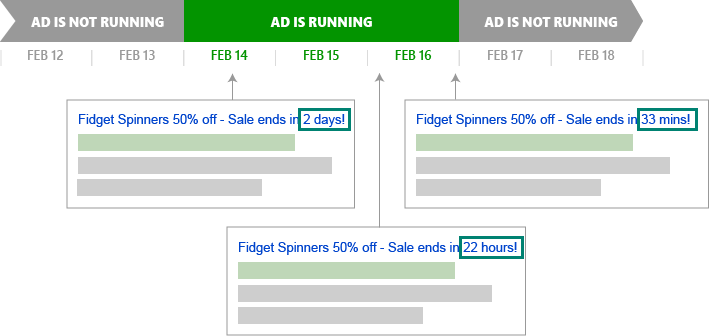
Mit der Countdown-Syntax würde der Teil 2 des Titels dieser Anzeige beim Erstellen so aussehen: „Angebot endet in {=COUNTDOWN(“2018/02/17 00:00:00","en-us“,3)}! ".
Hinweis
Nachdem der Countdown einer Anzeige beendet wurde, wird die Anzeige nicht mehr ausgeführt, aber der Status " Aktiviert" wird beibehalten. Sie können die Anzeige wie folgt erneut ausführen:
- Aktualisieren Sie die Daten für Countdown endet am auf einen Zeitpunkt in der Zukunft, oder
- Die Countdown-Syntax der Anzeige vollständig entfernen.
Bevor Sie beginnen: Berücksichtigen Sie die Zeichenlänge
Die Countdown-Syntax verwendet je nach Sprache immer eine bestimmte Anzahl von Zeichen:
- Für Zeichen mit einzelner Breite, wie Englisch, werden im endgültig angezeigten Countdown 8 Zeichen der insgesamt pro Komponente verfügbaren Zeichen verwendet.
- Für Zeichen mit doppelter Breite, wie Chinesisch, werden im endgültig angezeigten Countdown 4 Zeichen der insgesamt pro Komponente verfügbaren Zeichen verwendet.
Beachten Sie, dass Ihr Text zu lang wird, wenn die Countdown-Syntax dazu führt, dass die maximale Zeichenlänge überschritten wird. Hier sind ein paar Beispiele:
- Wenn das Limit des Anzeigentextes 90 Zeichen mit einzelner Breite beträgt, können Sie maximal 82 Zeichen verwenden (oder 41 Zeichen mit doppelter Breite).
- Wenn das Limit des Anzeigentextes 30 Zeichen mit einzelner Breite beträgt, können Sie maximal 22 Zeichen verwenden (oder 11 Zeichen mit doppelter Breite).
Bewährte Methoden für Anzeigen mit Countdowns
| Nicht alle Anzeigen in einer Anzeigengruppe sollten mit einem Countdown versehen werden |
|---|
| Ein Countdown in einer Anzeige bedeutet, dass die Anzeige erst ab einem bestimmten Datum und zu einer bestimmten Uhrzeit geschaltet wird und erst einige Tage später wieder aufhört. Wenn alle Anzeigen in einer Anzeigengruppe Countdowns verwenden, kann es leicht passieren, dass einige Zeit lang keine Anzeigen geschaltet werden. Um sicherzustellen, dass Sie immer Anzeigen schalten, empfehlen wir, in jeder Anzeigengruppe mindestens eine Anzeige ohne Countdown zu schalten. |
| Eine Anzeige sollte nicht mehrere Countdowns mit unterschiedlichen Datumsbereichen enthalten |
| Es ist möglich, mehr als einen Countdown in einer Anzeige zu haben. Wenn sie jedoch auf unterschiedlichen Zeitspannen basieren, erscheint die Anzeige nur, wenn sich die beiden Zeitspannen überschneiden. Wir empfehlen, dieses Szenario zu vermeiden. |
| Wählen Sie die richtige Zeitzoneneinstellung |
|